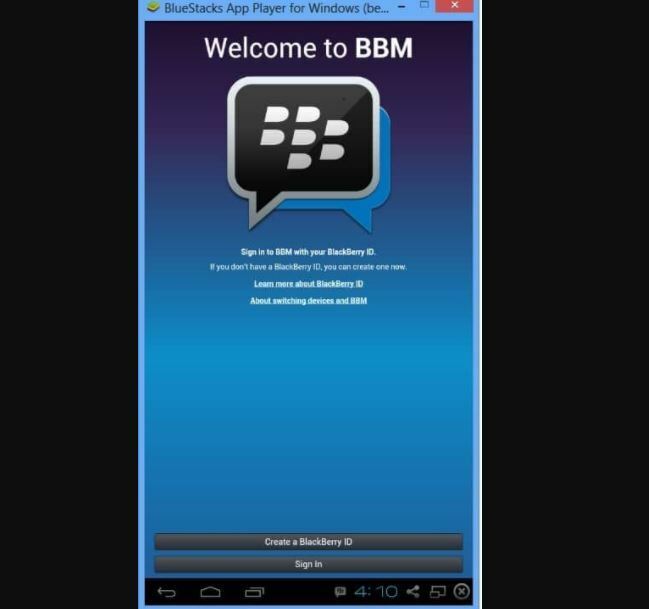- Földi szederHírnök vagy BBMkb, egy Internet-alapú, azonnali üzenetküldés és videotelefonkb ez lehetővé teszi, hogy kapcsolatba lépjen ismerőseivel, akár barátokkal, családdal vagy munkatársakkal.
- A kb is megvan a BBMCsatornák funkció, amely lehetővé teszi saját csatornád létrehozását, ahol üzeneteket küldhet, képeket oszthat meg, beszélgetéseket kezdeményezhet, és közvetlenül kommunikálhat a márkákkal és az előfizetőkkel.
- Ha érdekli a BlackBerry világ, keresse fel különlegességünket BlackBerry szakasz ahol mindent elolvashat róla.
- A mi Tech Tutorials Hub olyan, mint egy doboz csokoládé, soha nem lehet tudni, mit talál benne. Tudjuk, hogy tele van hasznos információkkal.

Ez a szoftver folyamatosan futtatja az illesztőprogramokat, és így megóvja az általános számítógépes hibáktól és a hardverhibáktól. Ellenőrizze az összes illesztőprogramot most 3 egyszerű lépésben:
- Töltse le a DriverFix alkalmazást (ellenőrzött letöltési fájl).
- Kattintson a gombra Indítsa el a szkennelést hogy megtalálja az összes problémás illesztőprogramot.
- Kattintson a gombra Frissítse az illesztőprogramokat új verziók beszerzése és a rendszer hibás működésének elkerülése érdekében.
- A DriverFix alkalmazást letöltötte 0 olvasók ebben a hónapban.
A BlackBerry Messenger vagy a BBM alkalmazás egy internetalapú, azonnali üzenetküldő és videotelefonos alkalmazás, amely lehetővé teszi, hogy kapcsolatba lépjen ismerőseivel, akár barátokkal, családtagokkal vagy munkatársakkal.
Ez az alkalmazás hasonló módon működik, mint a WhatsApp vagy WeChat és letölthető a felhasználók számára a Windows telefon, iPhone, Android és BlackBerry.
Néhány olyan feladat, amelyet a BBM alkalmazással teljesíthet:
- Azonnali csevegés a kapcsolattartókkal külön-külön, több emberrel vagy csoportosan. Az alkalmazás lehetővé teszi az üzenetek egyszerre történő sugárzását is
- Kép vagy fotó megosztás
- Gyorsan ossza meg a hangjegyzeteket
- Névjegyek és hely / térképek megosztása
- Frissítse állapotát, hogy az emberek tudják, mit érez, vagy mit csinál
Funkcionalitása hasonló a többi népszerűhez azonnali üzenetküldő alkalmazások, így láthatja, hogy a kapcsolatok mikor írnak válaszokat, férjenek hozzá különféle hangulatjelek minden hangulathoz és érzelemhez, így kifejezheti magát.
Beállíthat időzített üzeneteket, visszavonhatja az üzeneteket, kiválaszthatja az információk megosztásának módját, sőt vezérelheti az adatvédelmi beállításokat.
Az alkalmazás rendelkezik a BBM Channels funkcióval is, amely lehetővé teszi, hogy saját csatornát hozzon létre, ahol közzéteheti üzeneteket, képeket oszthat meg, beszélgetéseket kezdeményezhet, és közvetlenül kommunikálhat a márkákkal és előfizetők.
Ez a cikk leírja, hogyan lehet letölteni és telepíteni a BBM-et Windows-eszközeire, például Windows-telefonjára vagy Windows PC-jére.
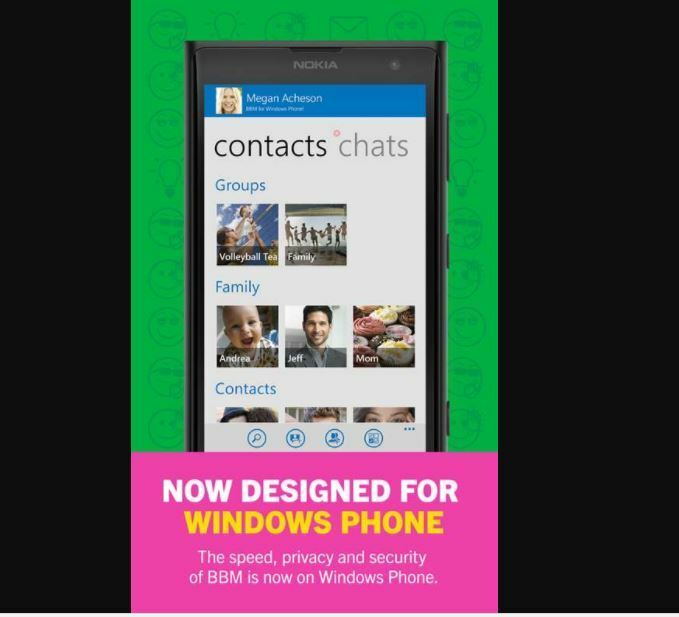
A BBM telepítéséhez a Windows Phone rendszerre megteheti töltse le közvetlenül a BlackBerry webáruházból.
Alternatív megoldásként megteheti töltse le ingyen a BBM-et a Windows Store-ból.
Hogyan telepíthetem a BBM-et Windows PC-re?
Háromféleképpen telepítheti a BBM alkalmazást a Windows PC-re:
- Telepítse a BBM-et közvetlenül a számítógépre
- Telepítse a BBM-et a Bluestacks
- Telepítse a BBM-et a Genymotion használatával
Telepítse a BBM alkalmazást közvetlenül a Windows PC-re
Ha Windows 8 rendszert használ, szüksége lesz egy Android SDK csomag, és BBM apk a BBM telepítéséhez közvetlenül a Windows PC-re, majd kövesse ezeket a lépéseket a BBM beállításához a számítógépen.
- Lépjen a kibontott Android SDK csomagmappába
- Nyissa meg az SDK Manager.exe fájlt
- Válassza a lehetőséget Eszközök> AVD-k kezelése
- Hozzon létre egy Android virtuális eszközt (512 MB vagy nagyobb RAM)
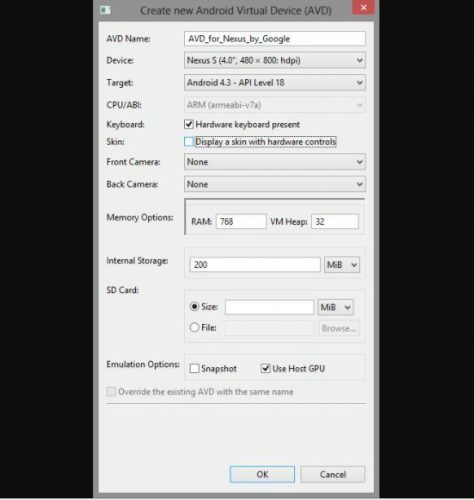
- Indítsa el a létrehozott Android virtuális eszközt
- Másolja a letöltött BBM.apk fájlt, hogy az olvasható legyen sdk / platform-tools / BBM.apk
- Menj a sdk / platform-tools mappát a File Explorer segítségével
- Válassza a Fájl> Parancssor megnyitása a platform-tools mappában
Ha Windows 7 rendszert használ, kövesse az alábbi lépéseket a BBM telepítéséhez Windows PC-jére:
- Tartsa nyomva a Shift billentyűt, majd kattintson a jobb gombbal a platform-tools mappára
- Kattintson a Parancsablak megnyitása itt elemre
- Írja be a parancsot adb telepítse a BBM.apk fájlt
- Néhány perc múlva a BBM települ a virtuális eszközre
- Nyissa meg a BBM alkalmazást az Alkalmazásindítóból, és használja az alkalmazást
A BlackBerry Link nem működik? Nézze meg cikkeinket, és ismerje meg a probléma megoldását
Telepítse a BBM alkalmazást a Bluestacks használatával
A Bluestacks egy Android emulátor, és ez az ajánlott lehetőség, ha le szeretné tölteni és telepíteni a BBM-et a Windows PC-jére.
Ehhez meg kell töltse le a Bluestacks frissített verzióját, és BBM apk, majd kövesse az alábbi lépéseket a telepítéshez:
- Töltse le és telepítse a Bluestacks alkalmazást
- Nyissa meg a BBM apk-t
- Telepítse a BBM apk-t a Bluestacks-be
- Nyissa meg a BBM-et a Bluestacks alkalmazásindítóból, és kezdje el használni a számítógépén
Telepítse a BBM alkalmazást a Genymotion használatával
A Genymotion az egyik legnépszerűbb ingyenes Android emulátor, amely hatékony, könnyen használható és a legtöbbet képes utánozni Android telefonok.
Nem csak automatikusan felismeri a számítógép billentyűzetét és egerét, hanem lehetővé teszi a geolokáció engedélyezését és az emulátorablak beállítását az Android alkalmazások indításakor.
A BBM Genymotion használatával történő telepítéséhez meg kell töltse le a Genymotion Android Emulator for Windows alkalmazást, majd kövesse az alábbi lépéseket:
- A Genymotion Emulator letöltése után nyissa meg és jelentkezzen be a Genymotion felhőbe
- Választ Galaxy S4 HTC One Xperia Z - 4.2.2 virtuális eszköz a listáról (a BBM csak ezzel működik)
- Töltse le a virtuális eszközt
- A virtuális eszköz elindításához kattintson a Lejátszás gombra
- Kattintson a Google Play áruházra a BBM letöltéséhez
- Miután a letöltés befejeződött, kattintson a BBM alkalmazásra
- Jelentkezzen be BBM-fiókjába, és használja a számítógépén
A BBM alkalmazás előnyei
- Legfeljebb tíz Windows 10 eszközre telepíthető
- Ugyanúgy használható, mint más azonnali üzenetküldő alkalmazások
- Használható PC-n és mobil eszközökön
- Kevés tárhelyet foglal el (15,88 MB méret)
Kövesse a fent felsorolt lépéseket a BBM telepítéséhez a Windows rendszerre.
Gyakran Ismételt Kérdések
A BlackBerry Device Manager egy olyan számítógépes szoftver, amely a BlackBerry biztonsági mentésére és visszaállítására használható okostelefon adatait, fotókat, zenét és videókat adhat hozzá az okostelefonhoz, és frissítheti a szoftverét okostelefon.
Először ellenőrizze, hogy mindkét eszköz (az okostelefon és a számítógép) be van-e kapcsolva, és csatlakoztassa őket az USB-kábellel. A számítógép automatikusan felismeri az okostelefont és telepít egy illesztőprogramot hozzá.
Igen, a BlackBerry Link még a Windows 10 legújabb verziójával is működik. A BlackBerry Link kapcsán jelenleg nincsenek jelentős problémák.